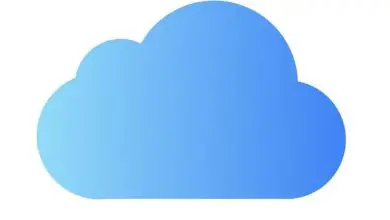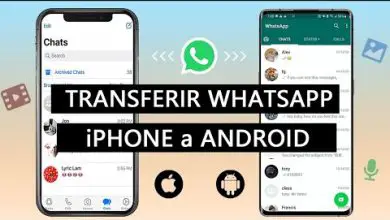Come creare una presentazione PowerPoint professionale con iSlide in modo facile e veloce
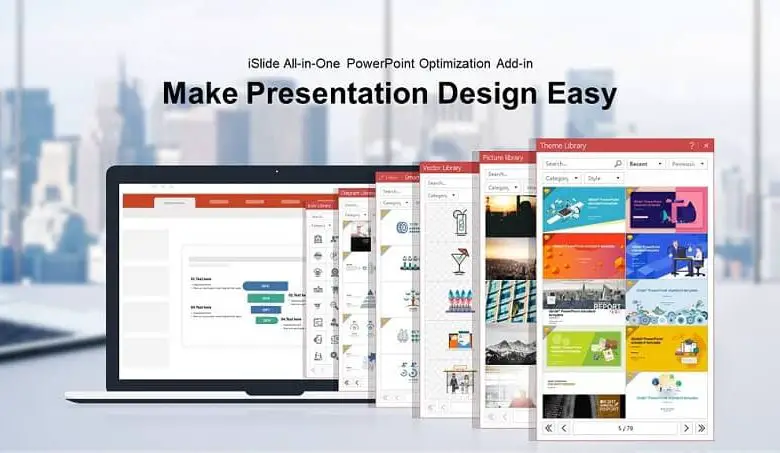
C’è un accessorio che può essere scaricato su PowerPoint, chiamato iSlide, che ti permette di creare un formato unico che metterà in evidenza la diapositiva che fai.
Nel caso non lo sapessi, non solo puoi creare formati e fogli di calcolo unici, ma puoi anche salvarlo e utilizzarlo in presentazioni future.
Aspetti che iSlide offre per estendere gli strumenti di PowerPoint
Una volta installato questo componente aggiuntivo, verrà aggiunta una nuova scheda alla barra degli strumenti di Office in cui si troveranno tutte le sue risorse.
Si tratta di circa 180.000, che includono modelli, icone, elementi grafici e temi che ti permettono di combinare colori, immagini, disegni vettoriali, diagrammi e icone che ti aiuteranno a creare contenuti interattivi.
La sua modifica e il design consentono di migliorare il modo di lavorare con il contenuto che può essere inserito nella diapositiva, assicurando che tutto abbia un aspetto uniforme.
Espande anche il numero di transizioni animate tra le diapositive, incluso un timer, quindi non è necessario modificarle manualmente.
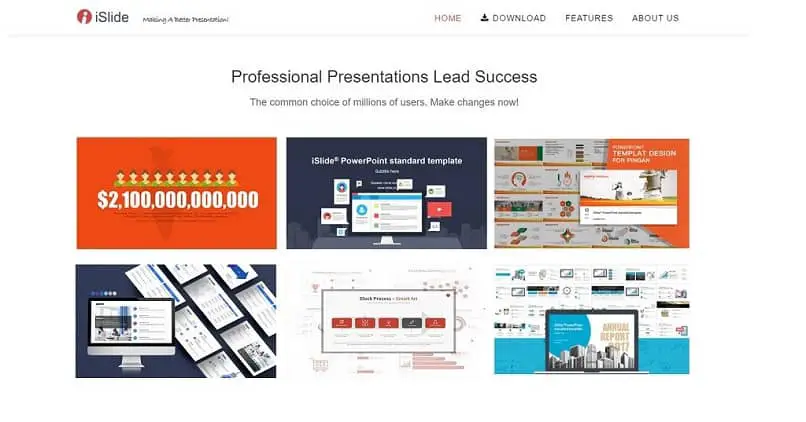
Infine, è uno strumento molto completo che consente di comprimere la presentazione in formato video, esportarne aspetti (come caratteri, immagini) e modificare lo stile con cui altre persone riceveranno il contenuto se viene inviato.
Come puoi creare una presentazione PowerPoint professionale utilizzando gli strumenti iSlide?
Principalmente dovresti assicurarti che la versione del tuo Office sia dal 2010 in poi, poiché questo componente aggiuntivo è stato abilitato da quelle versioni.
O tramite l’opzione gratuita o Premium dell’estensione che scarichi; Sarai in grado di migliorare il contenuto delle tue diapositive eseguendo i seguenti passaggi.
Inizia a creare la tua diapositiva
Una volta installato il componente aggiuntivo nella tua versione di Office; Entra in PowerPoint e premi il pulsante » Nuovo » per iniziare a progettare il contenuto della tua presentazione.
Dopo che appare la pagina vuota; Devi accedere alla scheda iSlide e visualizzare il menu » Temi » per trovare quello che ti piace di più.
Dovrai determinare il rapporto della diapositiva con lo schermo che utilizzerai per la presentazione che potrai realizzare cliccando su » File «; e all’interno di » Impostazioni pagina » troverai diverse opzioni che vanno da standard, panoramica e personalizzata.
Inserisci il contenuto della tua presentazione attraverso il testo
La creazione delle diapositive non è molto diversa dalla solita procedura in PowerPoint, poiché è sufficiente premere » Titolo » per aggiungerne una alla pagina.
Allo stesso modo, è possibile aggiungere la » Casella di testo » con l’opzione che porta lo stesso nome e iniziare a inserire il contenuto.
Hai anche la possibilità di investigare all’interno dell’applicazione sul web alla ricerca di informazioni attraverso » Strumenti » e selezionando » Esplora » per iniziare.
Migliora la diapositiva con transizioni animate!
Per aggiungerli, è sufficiente fare clic con il tasto sinistro del mouse sul pulsante » Transizione » e verrà visualizzato un lato con le » Animazioni » offerte dall’estensione.
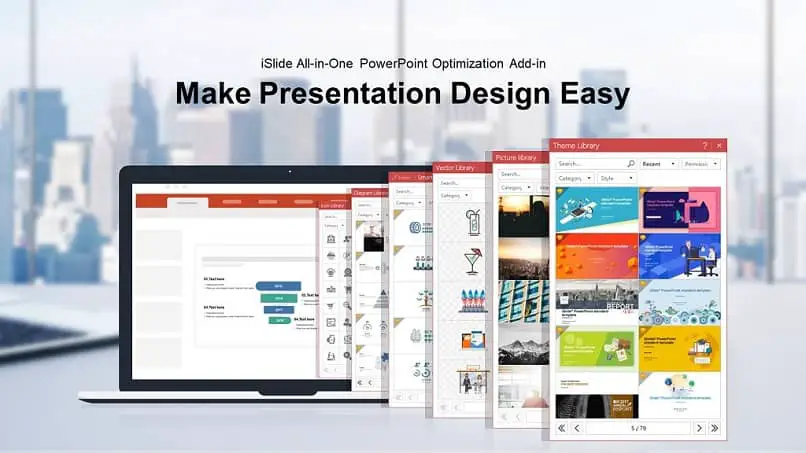
In altre opzioni, la sezione » Slide » ti consentirà di controllare le animazioni del contenuto aggiunto durante la creazione di una presentazione PowerPoint professionale utilizzando iSlide.
Dopo aver scelto tra le transizioni disponibili; Ti permetterà inoltre di scegliere la velocità con cui si svolgerà l’animazione tramite il timer » Slow-Fast » che trovi sotto il menù a tendina.
Allo stesso modo, i nuovi tipi di animazioni possono essere aggiunti anche alle animazioni, alle immagini e al testo che aggiungi al contenuto della tua diapositiva.
Una volta terminata la presentazione che hai creato, devi solo » Salvare » e fare clic sul pulsante » Avvia presentazione » per visualizzarla.
Saper usare PowerPoint è oggi una competenza necessaria, saper usare gli strumenti PowerPoint corretti ti permetterà di realizzare le tue presentazioni in modo facile e veloce.
Tra gli strumenti che dovresti usare c’è essere in grado di utilizzare correttamente le animazioni o lavorare correttamente con l’ effetto sonoro. Usa anche le macro per automatizzare il tuo lavoro e farlo rapidamente.